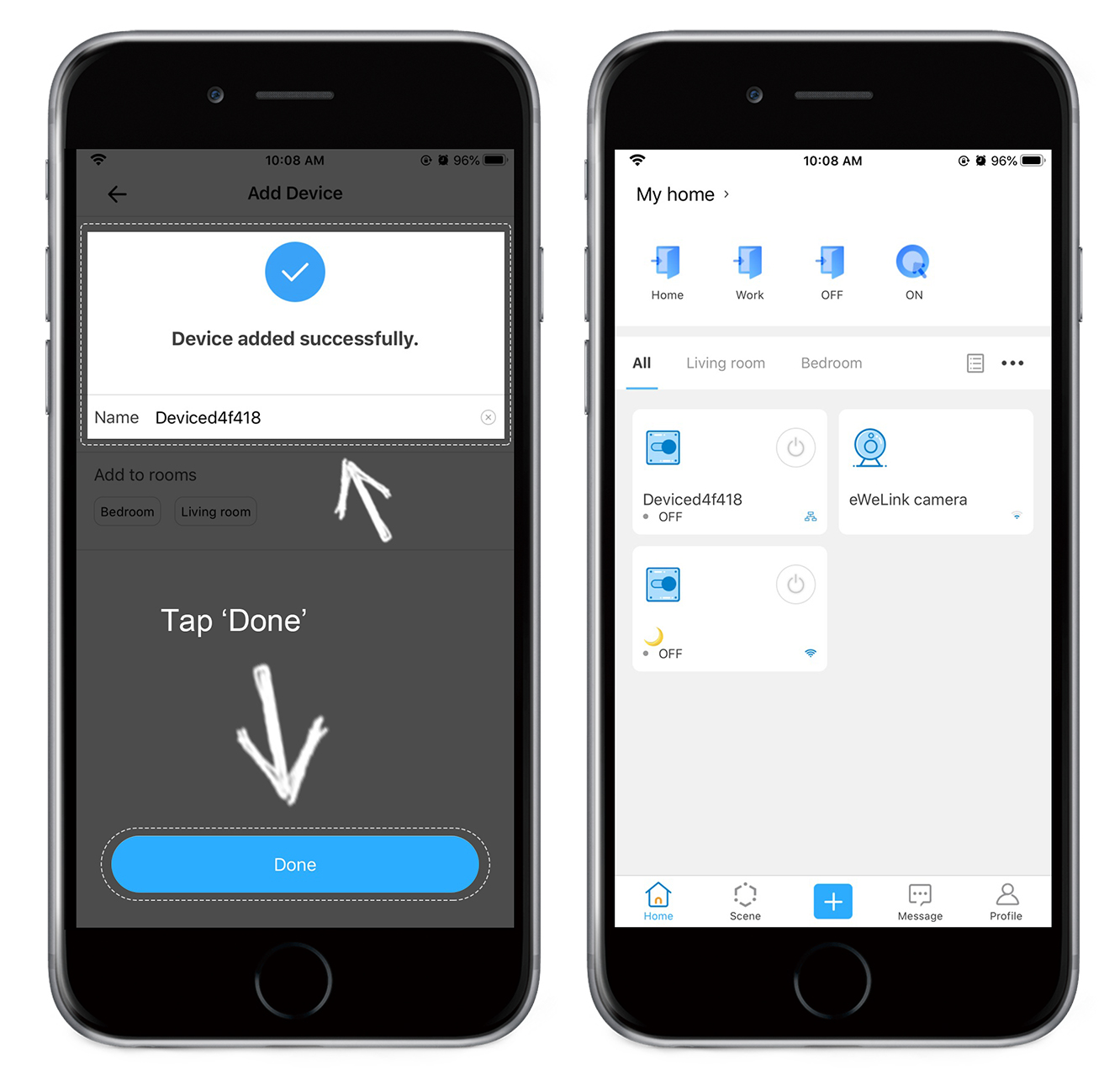WiFi-enhed kan parres i to tilstande, Hurtig parring og Kompatibel parring. Inden du begynder at tilføje en enhed, skal du sørge for, at din smartphone er tilsluttet et 2,4 GHz WiFi-netværk.
Hurtigt parring
1. Tryk på parringsknappen og hold den nede i 5 sekunder, indtil LED-indikatoren blinker to gange og pauser gentagne gange.
2. Åbn eWeLink-appen, og tryk på '+'-knappen nederst på skærmen.
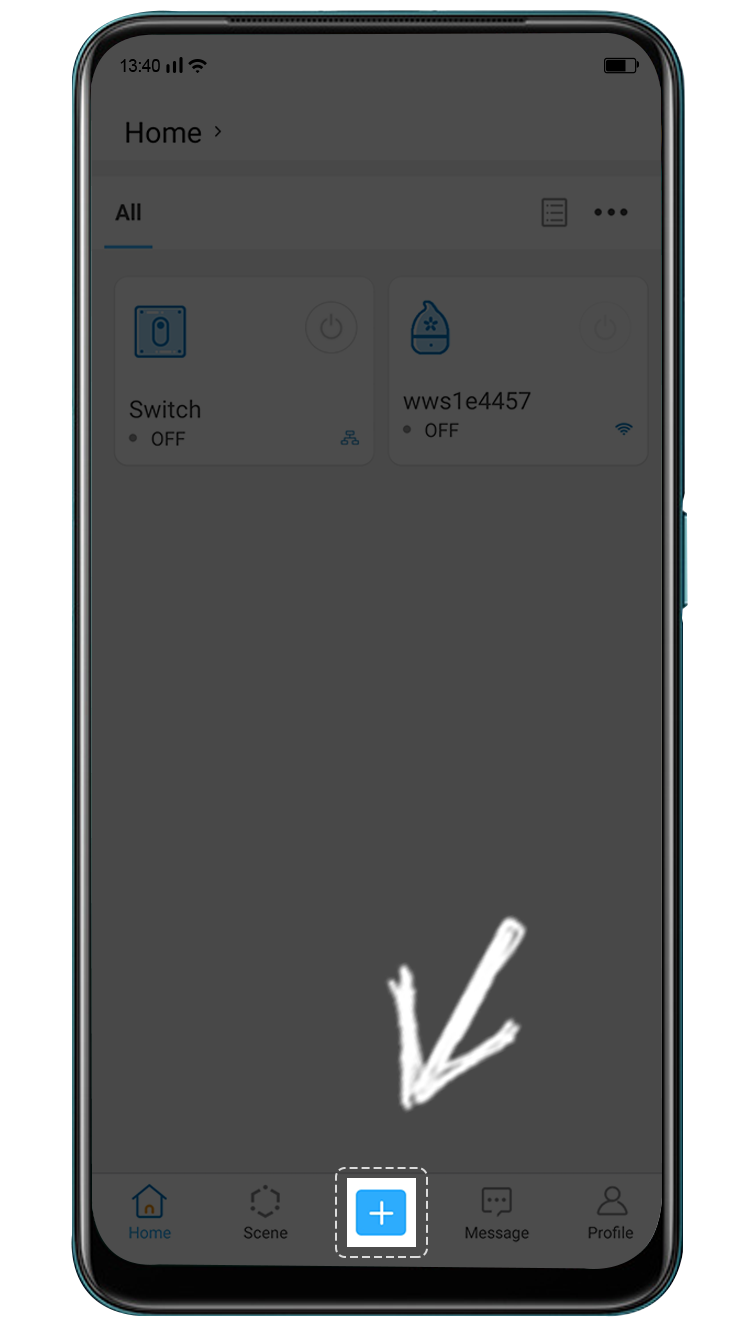
3. Tryk på 'Hurtig parring'.
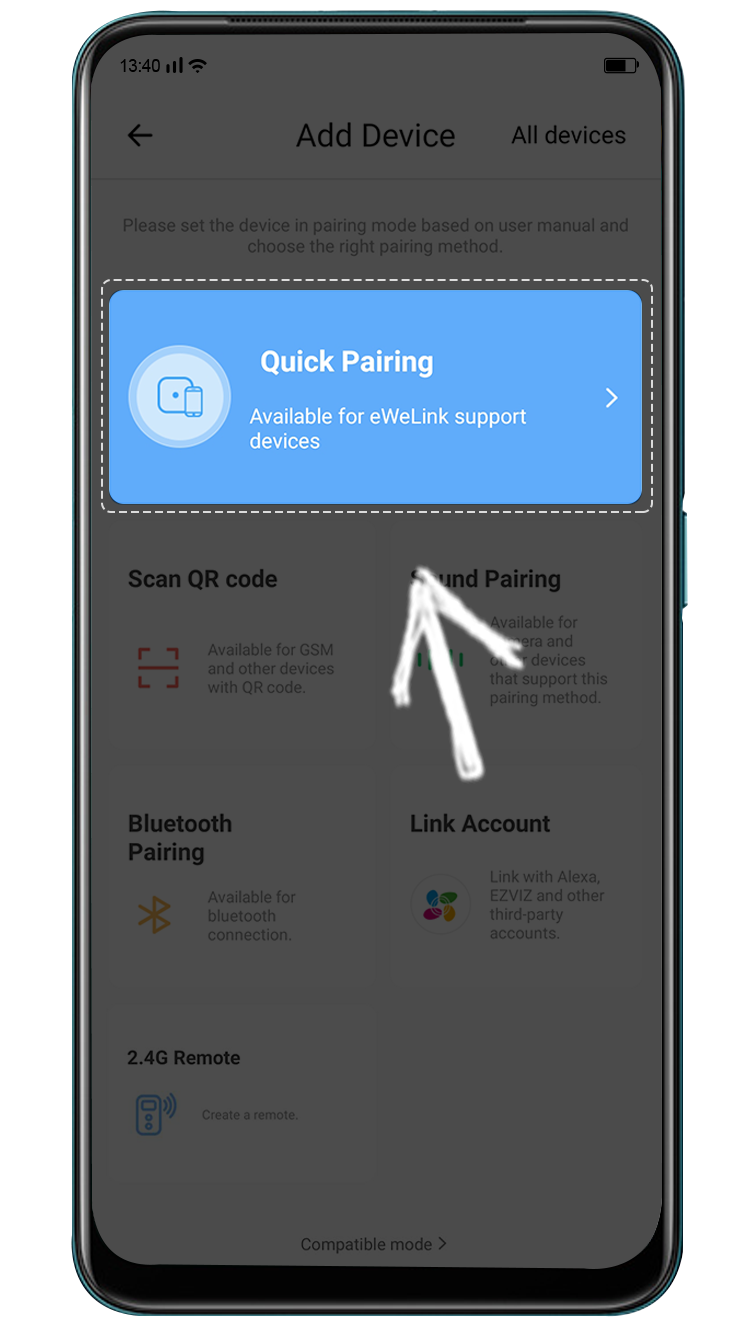
4. Indtast adgangskoden til den valgte SSID. Tryk på 'Næste'.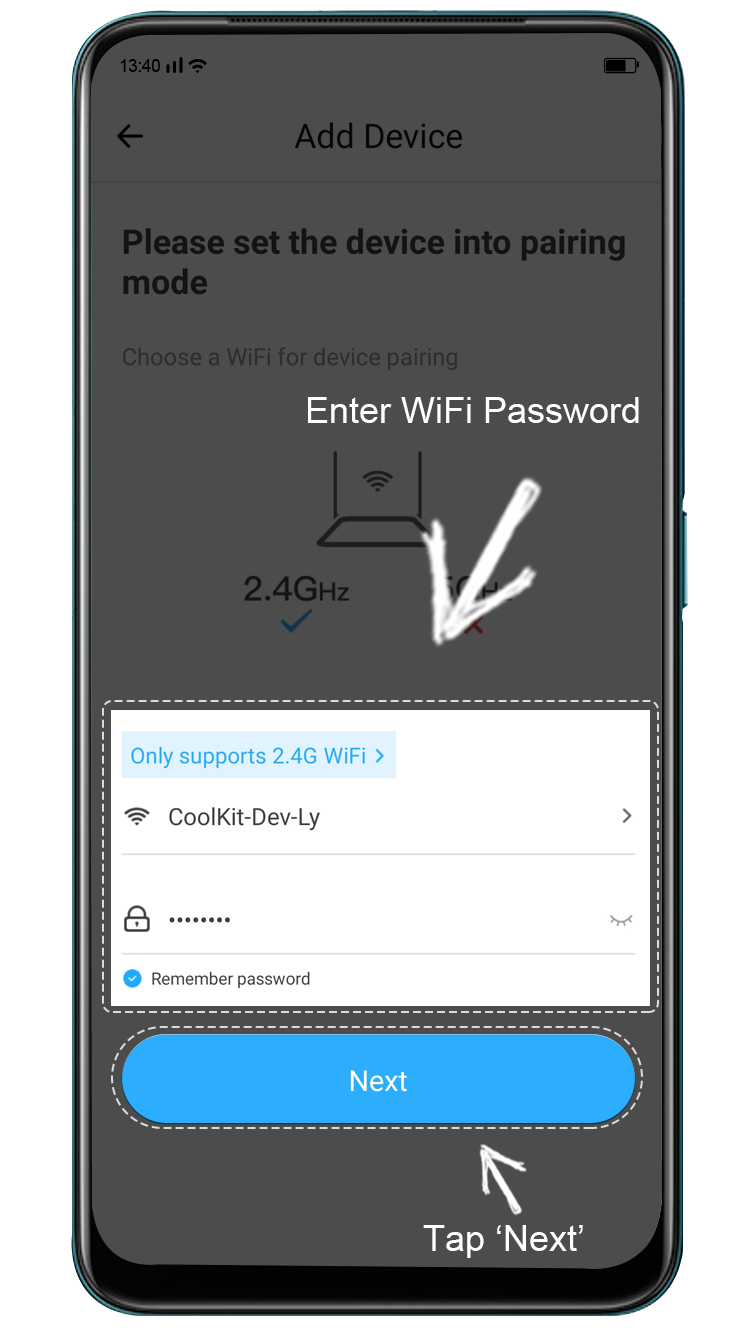
5. Følg instruktionerne på skærmen for at afslutte parringen.
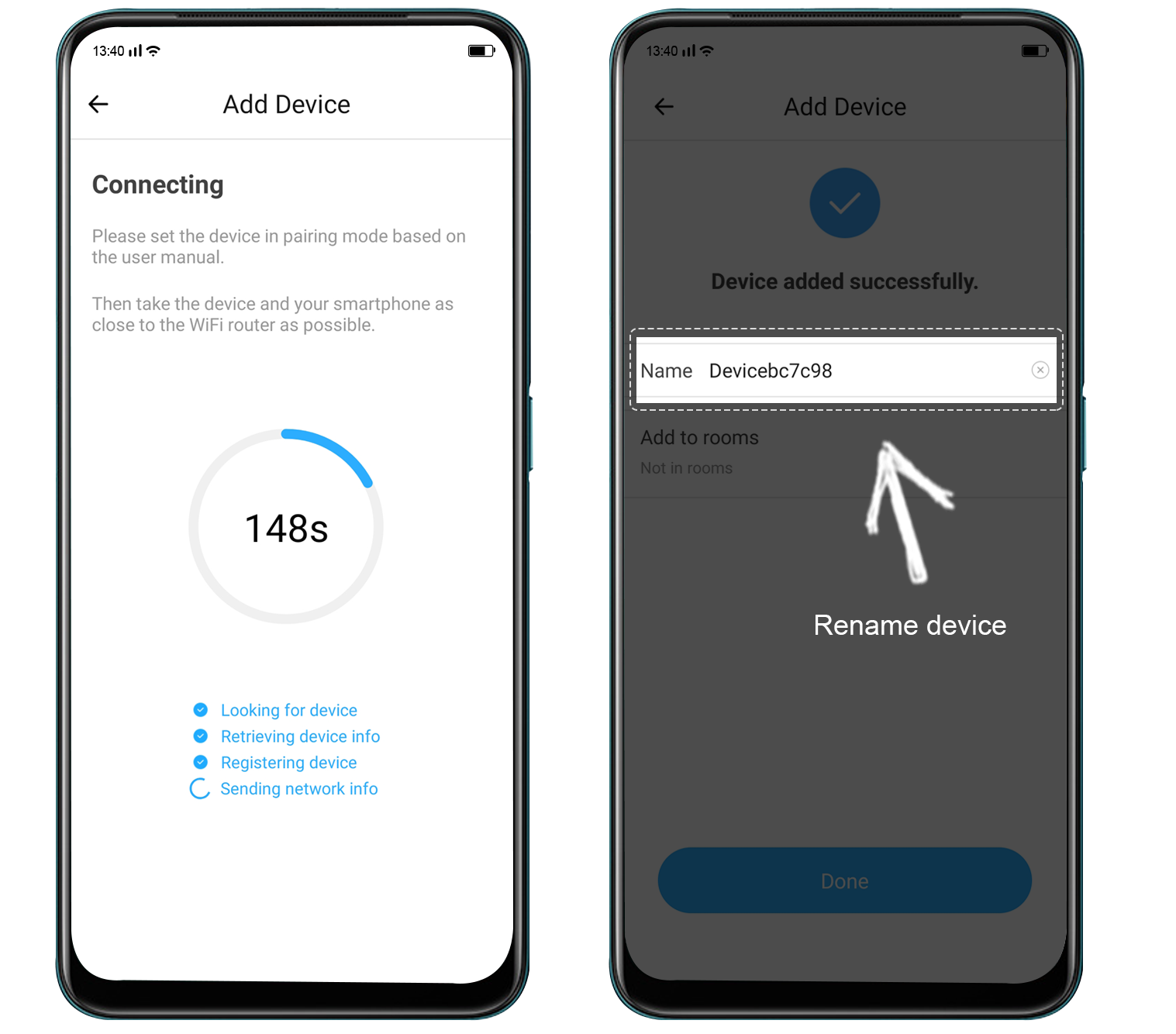
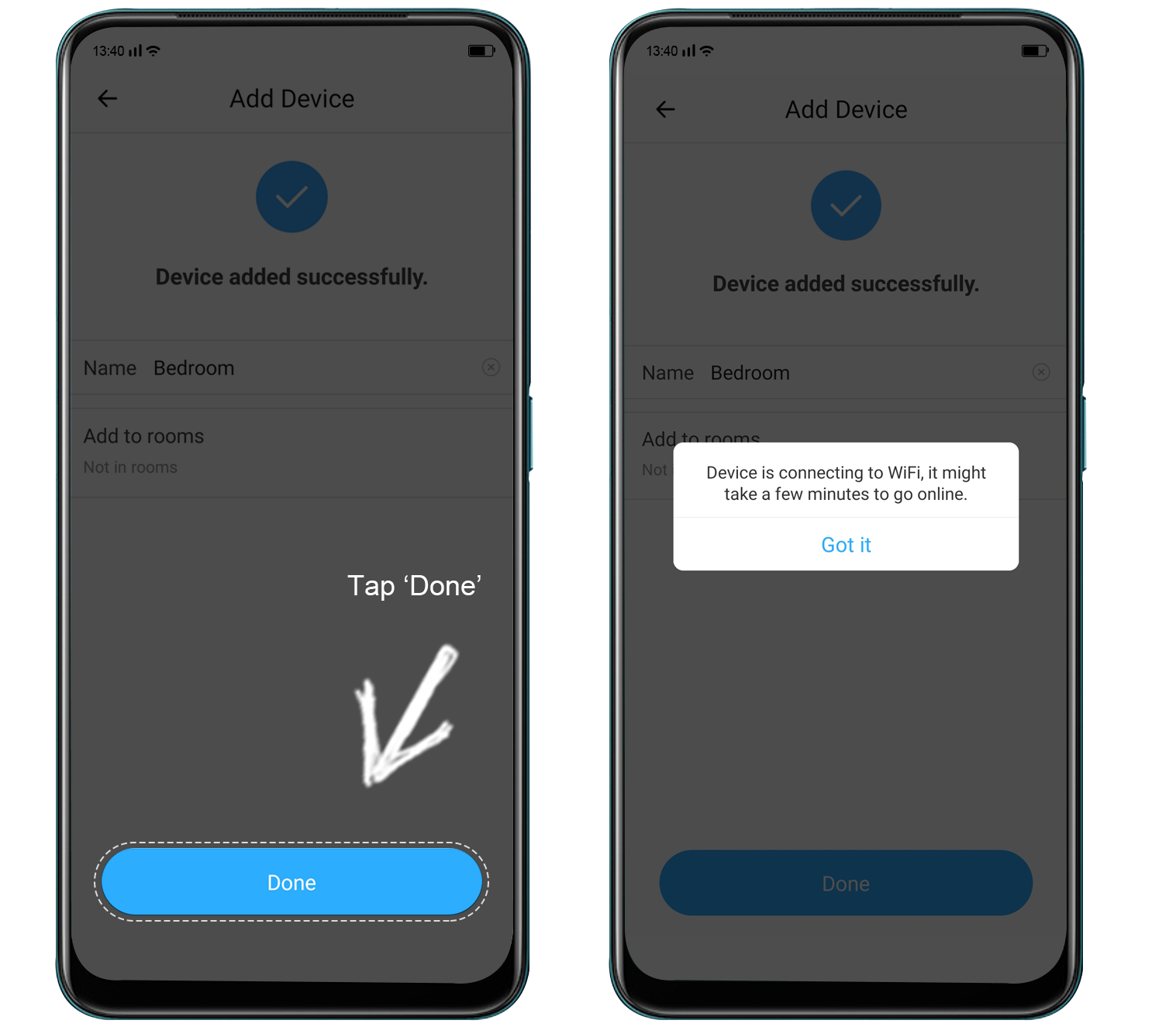
Note:
Hvis firmwaren på din enhed er 3.0 eller nyere, er din enhed i hurtig parringstilstand ud af boksen. Spring trin 1 over og start med at åbne eWeLink appen.
Kompatibel parring
Hvis du ikke kunne tilføje en enhed i hurtig parringstilstand, skal du sørge for, at du har indtastet den rigtige adgangskode til dit 2.4G WiFi.
Hvis parring mislykkes, selv med korrekt WiFi SSID og adgangskode, kan du prøve kompatibel parringstilstand.
- Tryk på ‘Kompatibel tilstand’
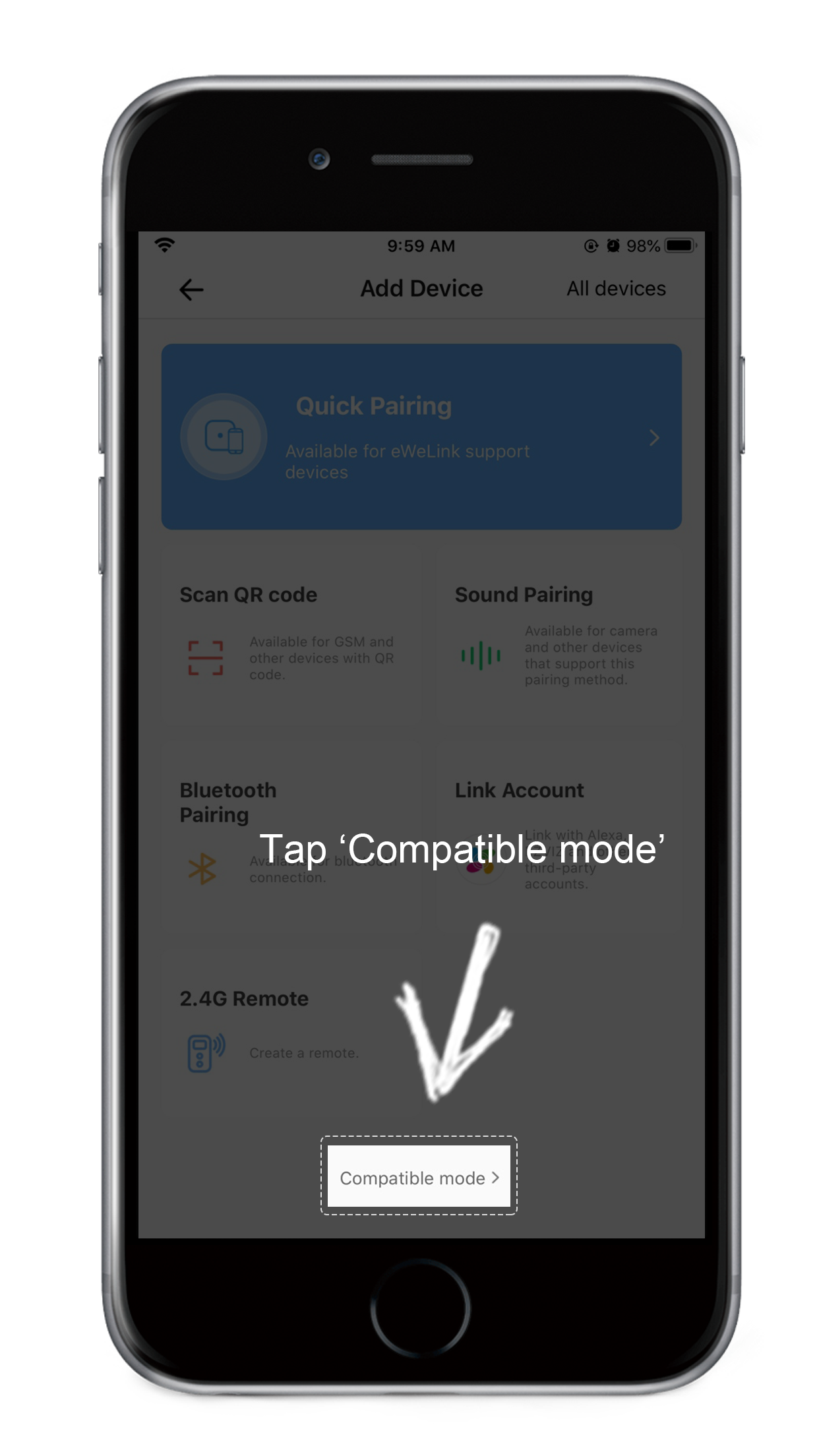
2.Få din enhed til at gå hurtigt i parringstilstand. Tryk derefter på parringsknappen og hold den nede i 5 sekunder igen. Når LED-indikatoren blinker konstant, er den i kompatibel parringstilstand. Tryk på 'Næste'.
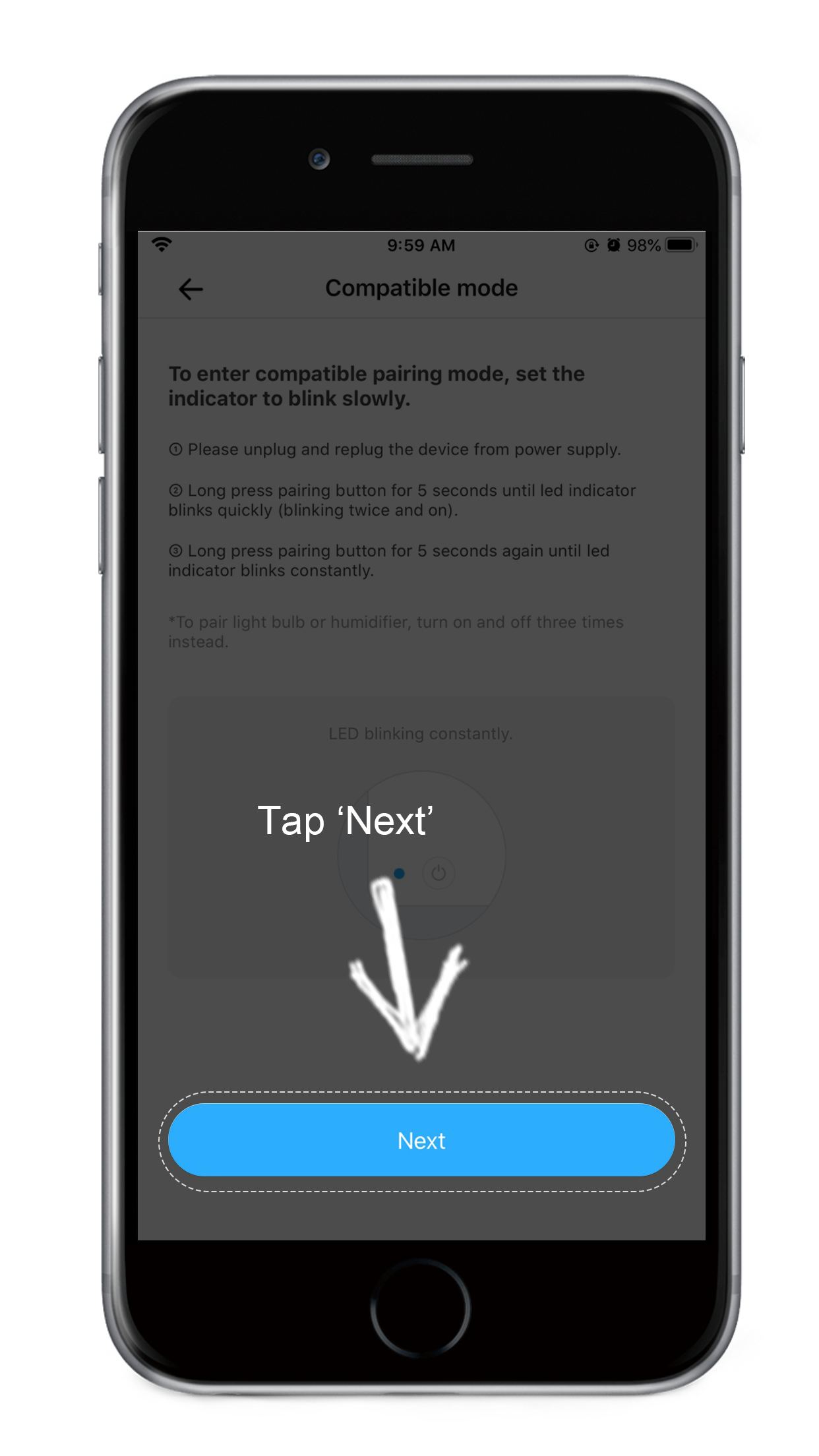
- Tryk på højre pil og vælg et 2.4G WiFi for at parre din enhed og indtast adgangskoden til denne SSID.
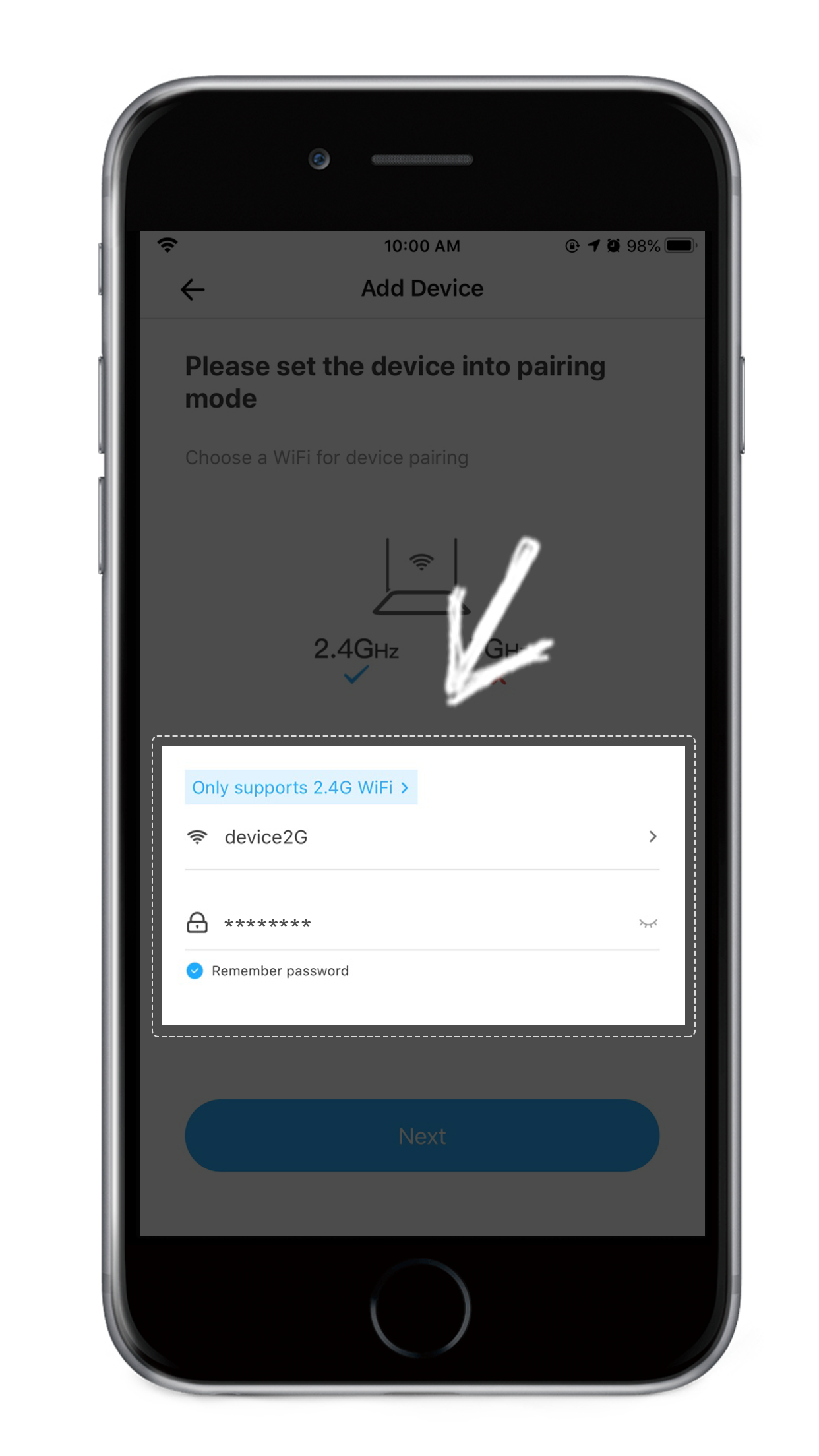
4.Tryk på 'Opret forbindelse'.
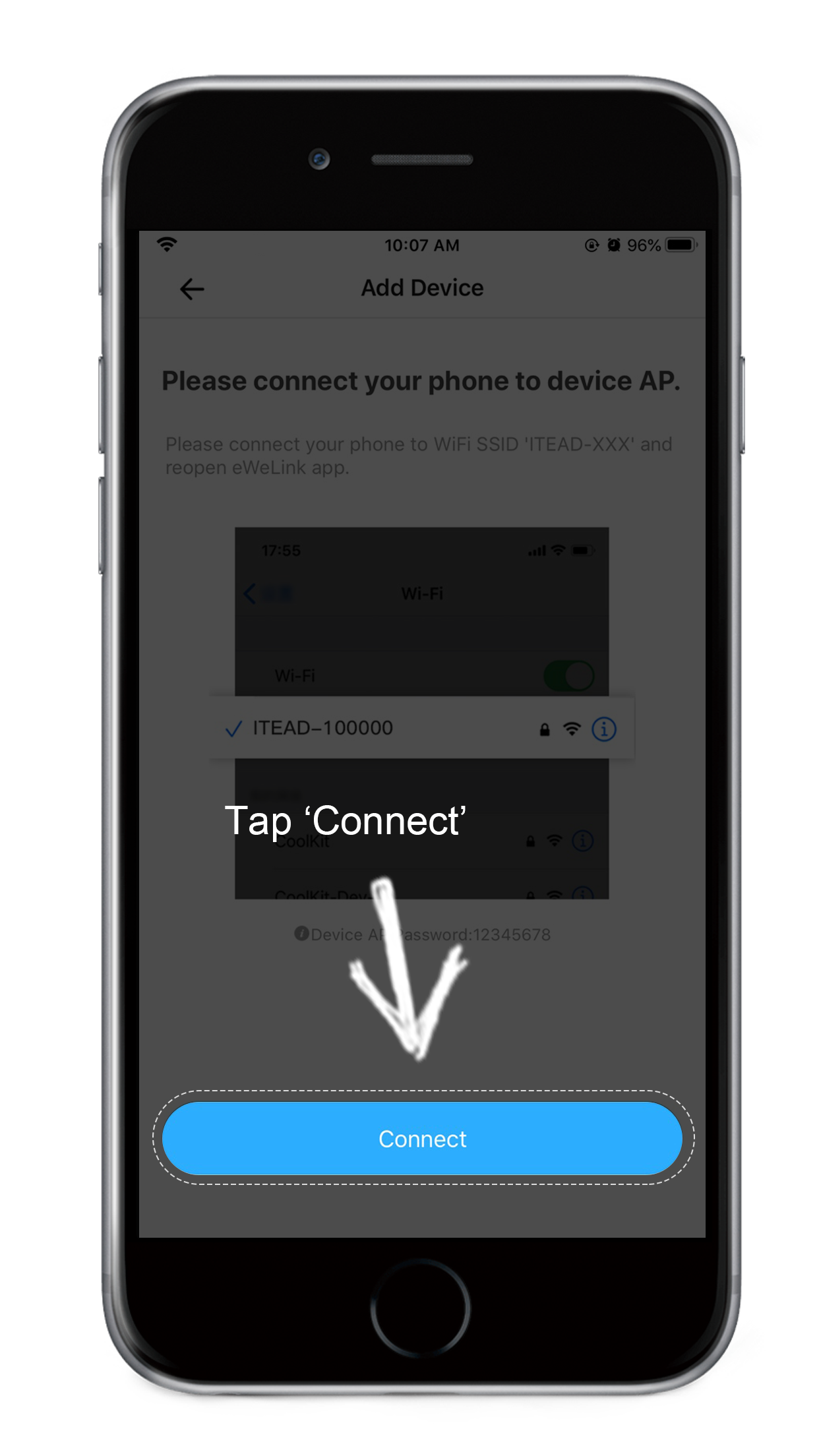
- For iOS-brugere åbner eWeLink indstillingerne på din telefon. Opret forbindelse
til et WiFi, der ligner 'ITEAD-XXXXX' med adgangskoden '12345678'. (Android-brugere kan springe dette trin over)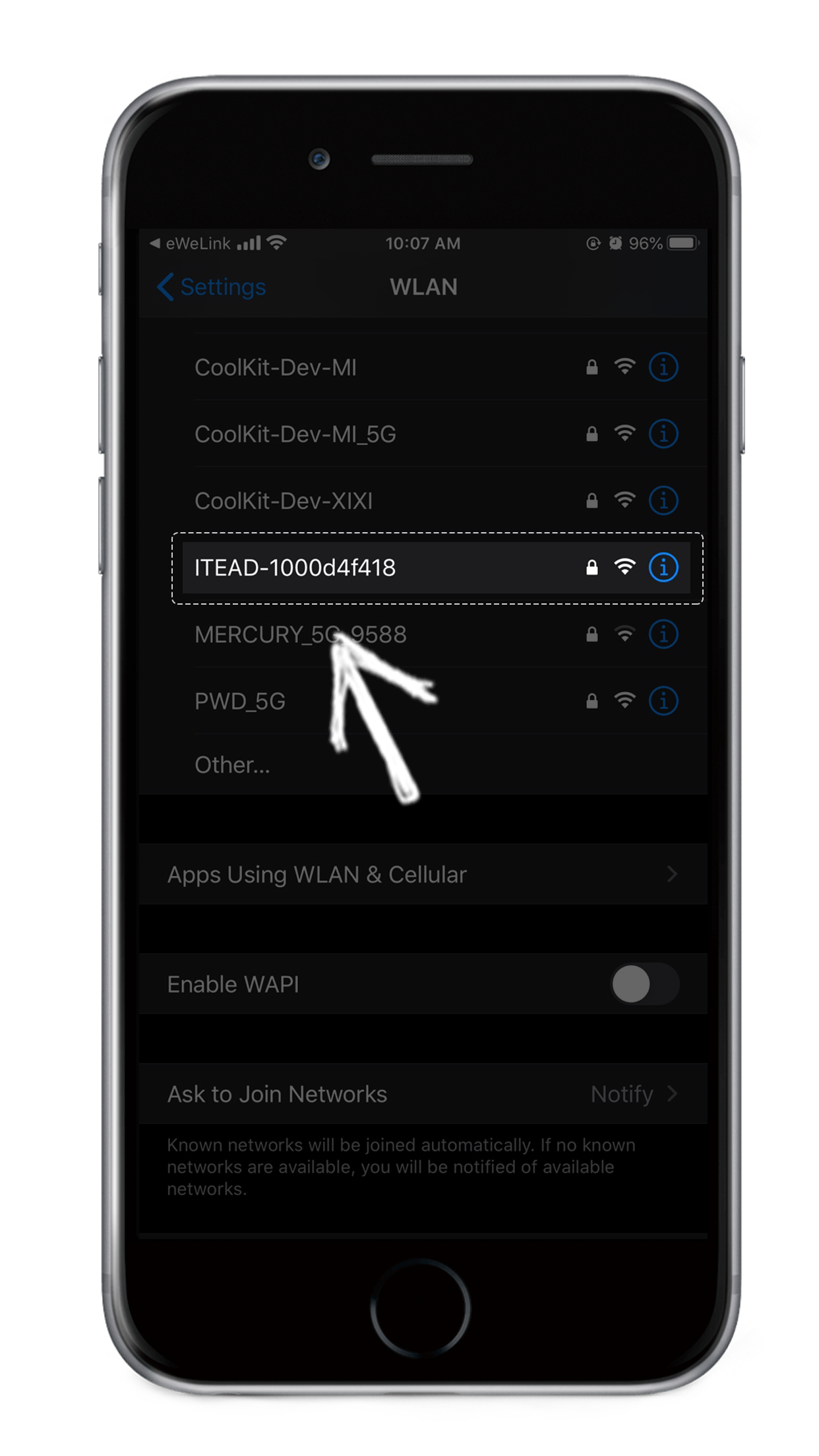
- Du vil se en meddelelse, der siger, at eWeLink vil tilslutte det WiFi, du valgte for at parre enheden. Tryk ‘Tilslut’.
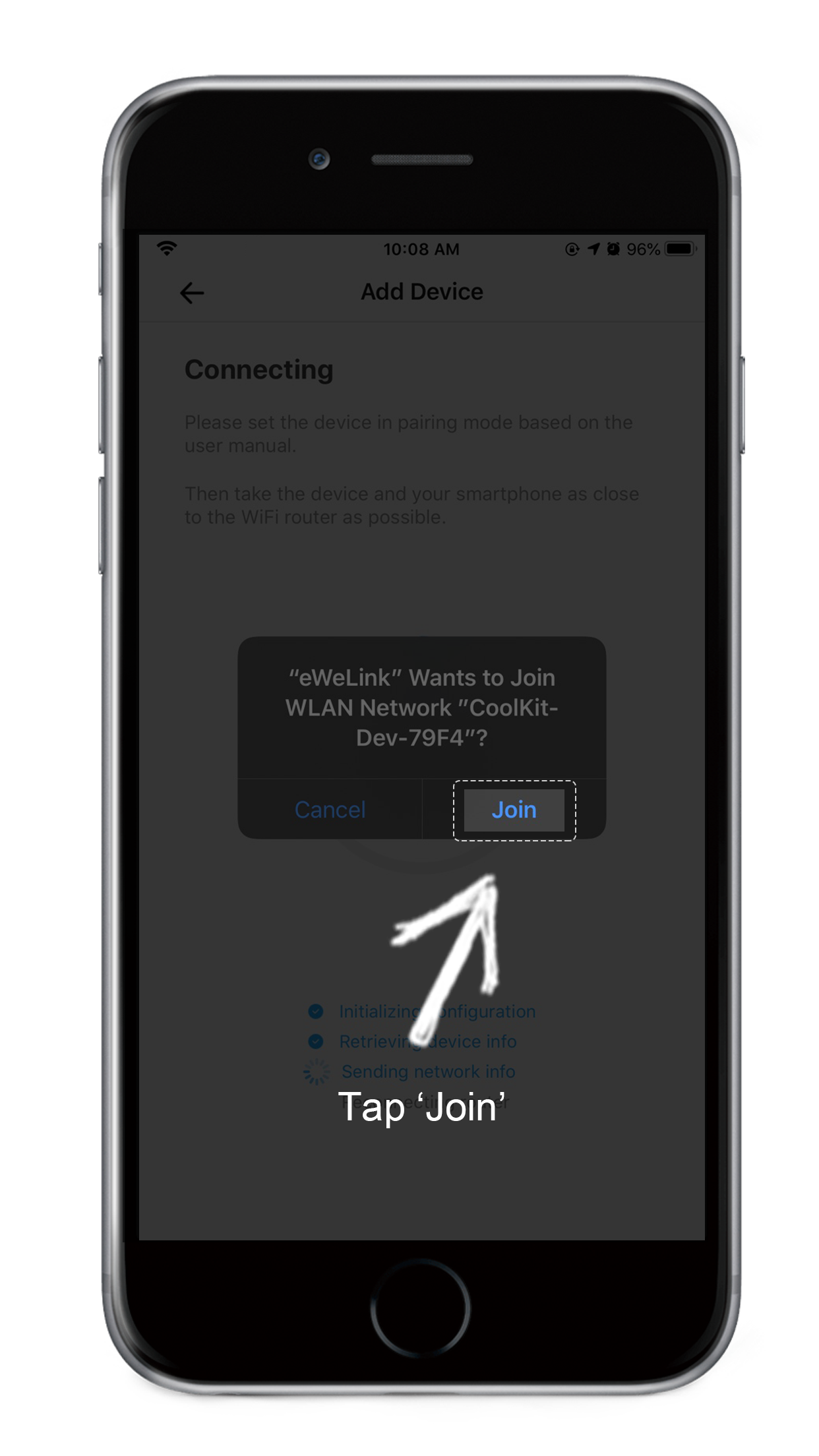
- Du vil se enheden er blevet tilføjet. Du kan ændre navnet og tilføje det til rum nu eller gøre det senere.